
Na de reset nog steeds problemen
Klik dan hier voor de website
Choisissez votre bol
Hoe wil jij bollen?
Pays / Land
Je ziet alleen artikelen en promoties die beschikbaar zijn in het land dat je kiest. Aanpassen kan altijd weer. En français
Langue / Taal
Mijn Harman Kardon?
Op deze pagina lees je hoe je het beste je Harman Kardon kunt koppelen, maar ook hoe je muziek streamt en wat je het beste kunt doen als het allemaal even niet lijkt te werken.
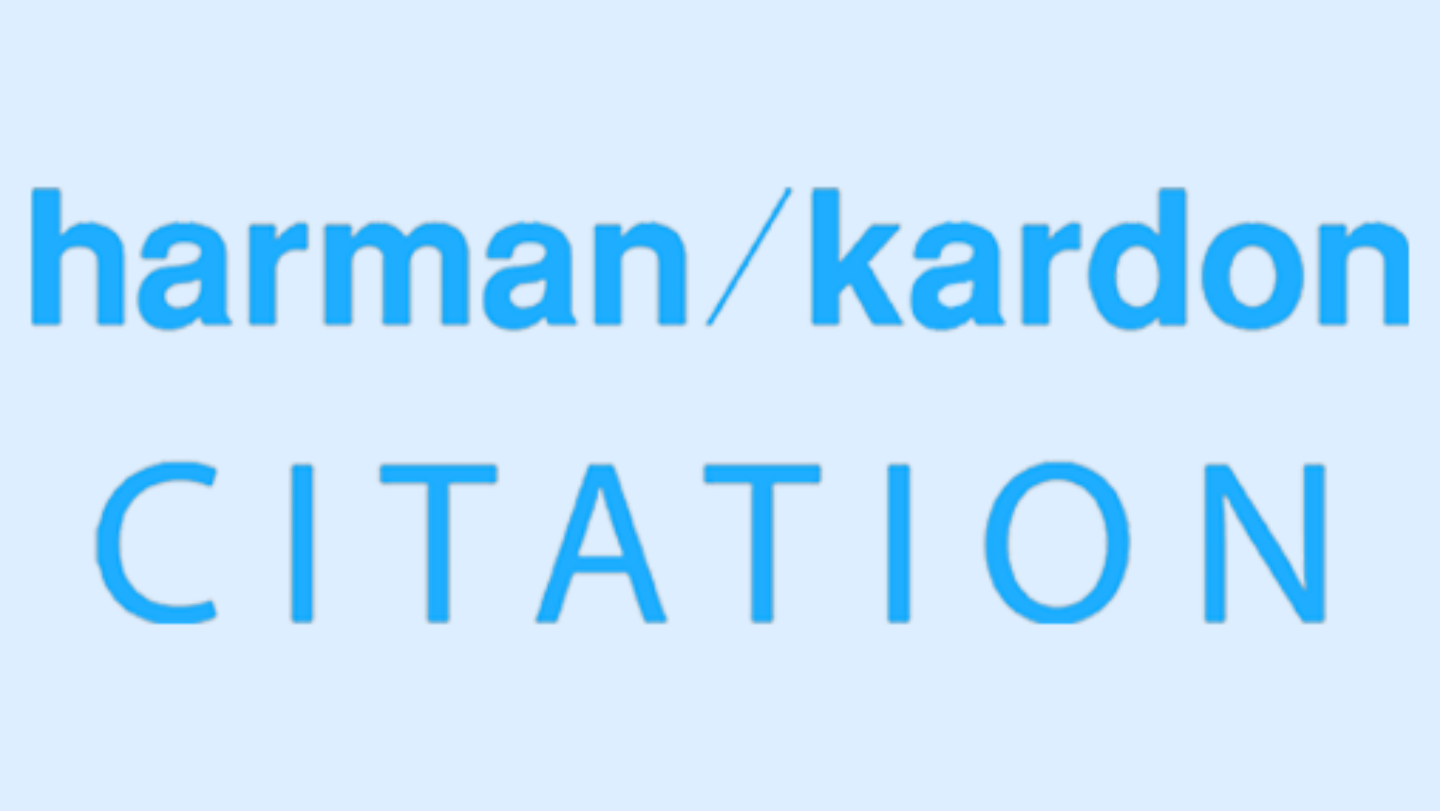
In tegenstelling tot veel andere fabrikanten heeft Harman Kardon geen eigen app. De Citation speakers werken namelijk met de Google Home app. Hieronder lees je welke functies in deze app het handigst zijn voor jou!
Stel je slimme woning samen
Naast deze smart speakers kun je in de Google Home app meer Smart Home producten toevoegen. Denk aan verlichting, deurbellen of zelfs de thermostaat! Aangezien de Citation speakers Google Assistant als spraakassistent ondersteunen kun je al deze smart home componenten bedienen met je speakers!
Instellen van stemcommando's/routines
Okey, dus je Harman Kardon Citation speakers vormen min of meer de fundering van je slimme woning die je bedient middels stemcommando’s of routines. Deze stel je in via de Google Home app. Met stemcommando's richting je speaker doe je eenvoudig het licht aan, speel je muziek af, vraag je naar de weersverwachting of pas je de temperatuur van de thermostaat aan. Met routines doe je hier nog een stapje bovenop. Je speaker voert dan automatisch meerdere handelingen voor je uit. Een voorbeeld van een routine is dat wanneer jij: 'Slaaplekker Google' zegt, je lampen uit zullen gaan, er automatisch een wekker gezet wordt en kan hij je vertellen wat je de volgende dag in je agenda hebt staan, dat is handig!.
Groeperen van speakers
Dankzij multiroom zijn al je Citation speakers door het hele huis met elkaar verbonden via de wifi. In de app kun je deze speakers toewijzen aan een ‘kamer’ of eigenlijk een soort groepje. Een voorbeeld van een kamer/groep is ‘keuken’, ‘slaapkamer’ of ‘tv-hoek’. Je kan dus overal dezelfde muziek afspelen of juist in elke kamer andere muziek.
Equalizer
De film écht zo beleven als in de bioscoop? Dan mag de bass best een tikje harder dan normaal. In de app pas je de speakers helemaal aan naar jouw persoonlijke voorkeuren.
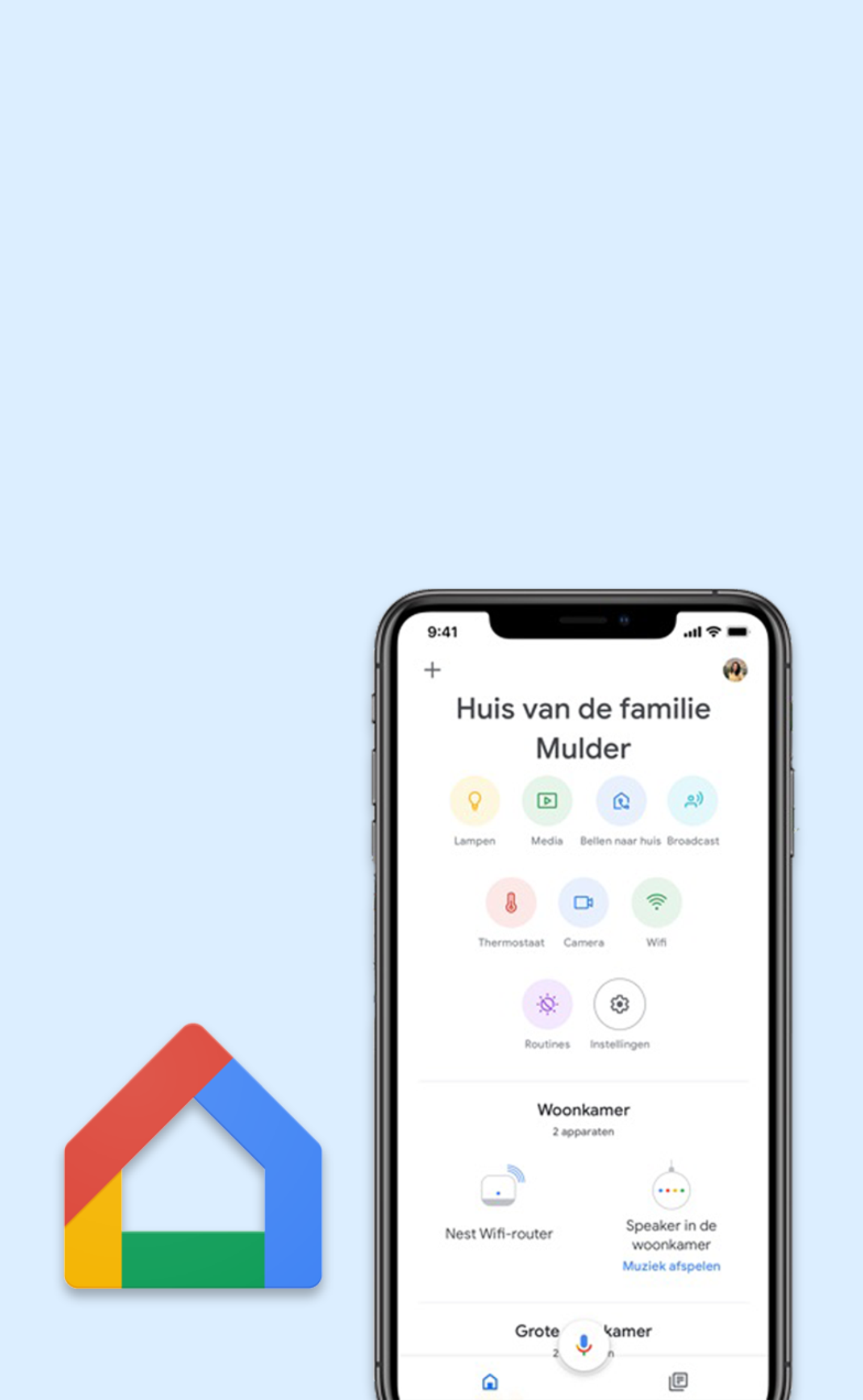
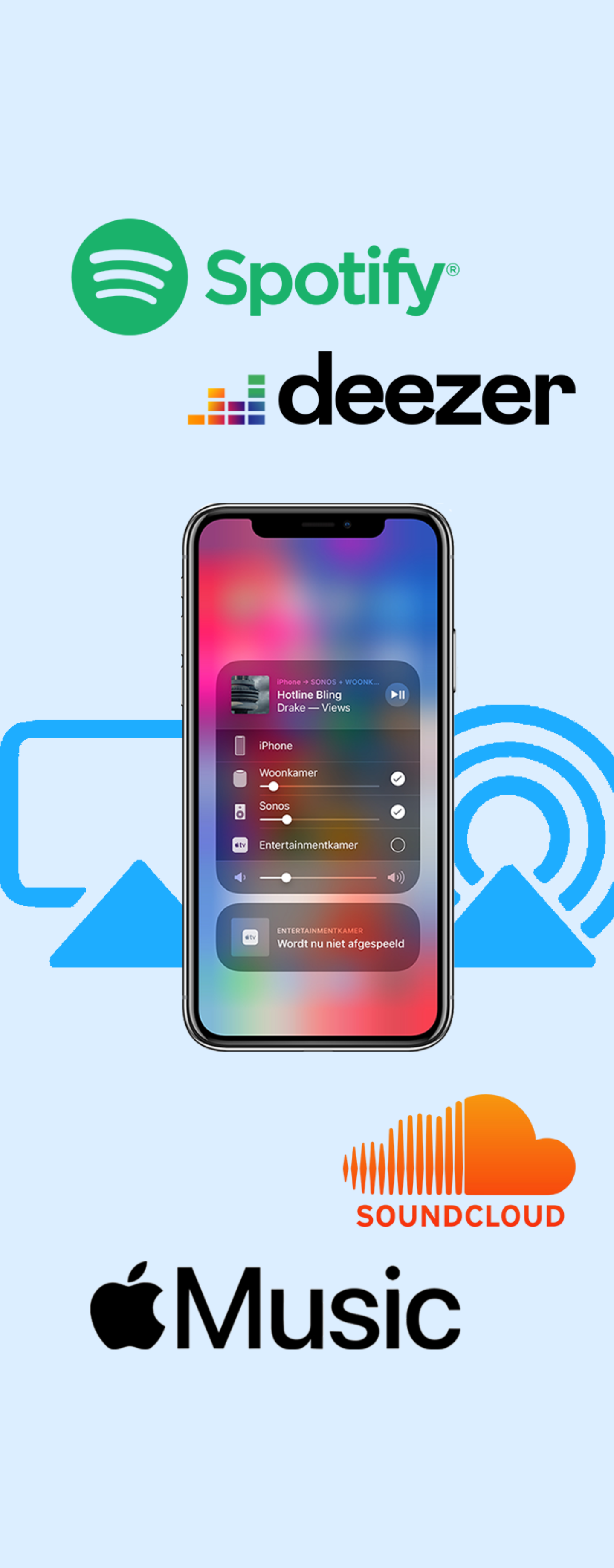
Het ideale aan de Harman Kardon Citation speakers is dat je zowel via wifi als via bluetooth muziek kunt afspelen! De meeste fabrikanten ondersteunen dit niet ondanks het waanzinnig handig kan zijn! Ben je van plan de speaker voor een langere tijd te gebruiken op een vaste plek? Kies dan voor een wifi verbinding. Ga je er even tussenuit? Bijvoorbeeld een weekendje kamperen? Geen probleem! Dan verbind je gewoon via bluetooth. We vertellen je over alle mogelijkheden die je hebt om muziek te streamen naar je box.
Muziek luisteren via bluetooth
Bluetooth is draadloze verbinding tussen twee apparaten waardoor ze informatie met elkaar kunnen uitwisselen. Als je muziek wilt streamen via bluetooth moet je ervoor zorgen dat je zowel op je speaker als op het bronapparaat (je telefoon, tablet of laptop) bluetooth aan hebt staan. Bluetooth aanzetten op je bronapparaat doe je via de instellingen. Voor je speaker is het nog simpeler! Zet je speaker aan en drukt voor circa drie seconde het bluetooth knopje ingedrukt. Bijna direct verandert de kleur van het lampje en zal de naam van de speaker (Bijvoorbeeld: ‘Harman Kardon Citation van Carmen’) verschijnen op je scherm op je telefoon. Klik op de naam van de speaker waar je mee wilt verbinden en speel een muziekje af. Al het geluid dat normaal uit je telefoon zou komen komt nu uit je speaker.
Apple gebruiker? Ga voor AirPlay!
Je hebt vast en zeker de term ‘AirPlay’ eens voorbij zien komen als Apple gebruiker. In het kort: AirPlay is een functie waarmee je audiovisuele data streamt naar een ander apparaat, in dit geval je Harman Kardon Citation speaker(s). Dit werkt uitstekend met de meest gebruikte streamingsdiensten als Youtube, Spotify, SoundCloud en Apple Music. Door onderstaande stappen te doorlopen gaat het je vast en zeker lukken te streamen via AirPlay!
*Stap 1: Speel een track via de door jou gekozen steamingdienst, bijvoorbeeld Spotify
Stap 2: Open het 'bedieningspaneel'/'control center' op je iPhone, Mac of iPad
Stap 3: Tik op het AirPlay-icoon rechtsboven in het afspeel-vak, dit is een soort vierkantje met een pijltje naar binnen
Stap 4: Kies jouw Harman Citation-speaker(s) uit de lijst om het geluid van je apparaat te streamen*
Internetradio met je stem
Met de Google app krijg je toegang tot duizenden radiostations. Je begint met radio luisteren door ‘Hé Google, speel radio 538 af’ te zeggen. Uiteraard gaat deze vlieger niet alleen voor radio 538 op maar ook voor jouw favoriete kanaal!
Muziek streamen vanaf een streamingdienst
Heb je je lijsten al in Spotify of Apple Music staan? No problem! Ook vanuit deze apps stream je moeiteloo snaar je Harman Kardon Citation speakers. Speel een nummer af en klik (vaak links onderin) op een symbooltje van een radio/speakertje en selecteer je speaker tussen de beschikbare apparaten. br />
Chromecast
Mocht je gebruik maken van een Android apparaat dan kan je met de ingebouwde Chromecast van je Citation speaker eenvoudig muziek streamen vanaf bijvoorbeeld Youtube of Spotify.
Gezinsuitbreiding voor je audiosysteem? Gefeliciteerd! Een vette soundbar, subwoofer of extra speaker toevoegen aan je audiosysteem komt de geluidskwaliteit uiteraard ten goede. Het levert extra vermogen vanuit meerdere invalshoeken, laat dat feestje maar beginnen! Met de stappen van hiernaast voeg je eenvoudig een extra speaker toe aan je bestaande speaker(s).
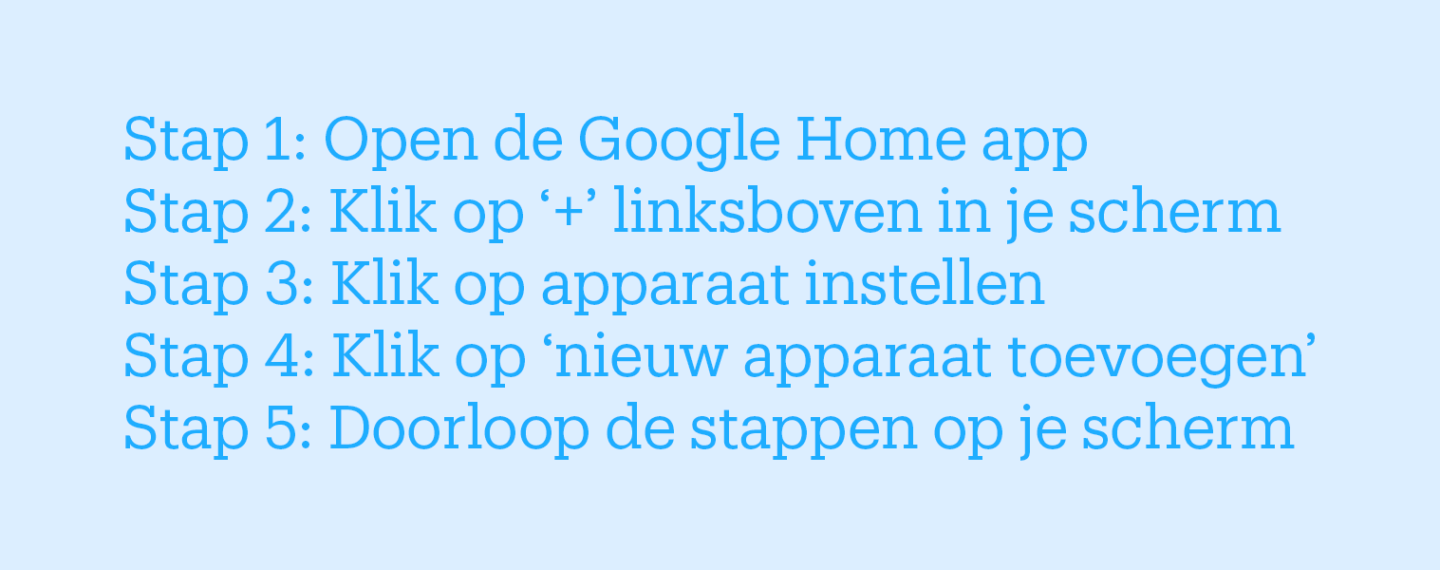
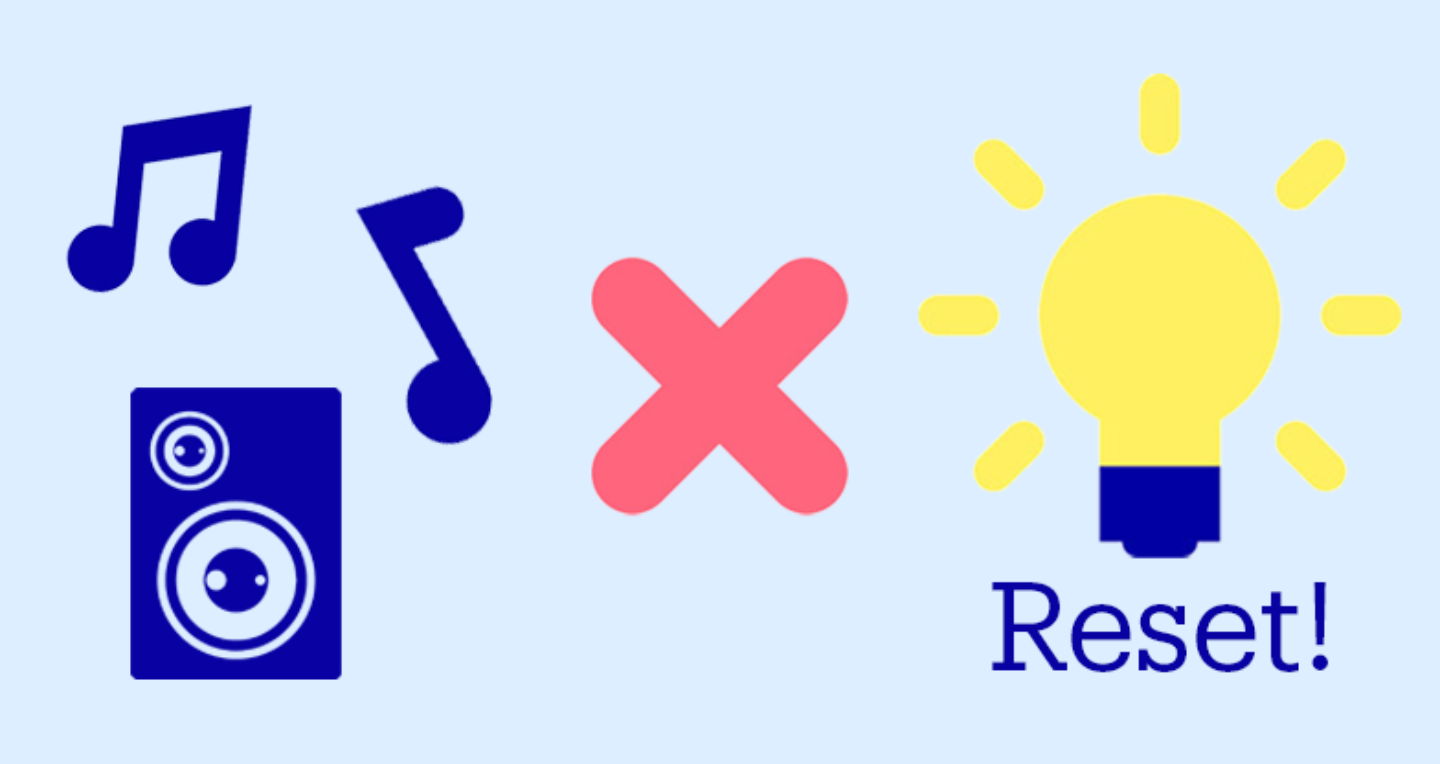
Kan jij je Harman Citation speaker niet vinden in de Google Home app of komt er geen geluid uit nadat je hem hebt geinstalleerd? Dat zou natuurlijk niet mogen! In veel gevallen heeft dit te maken met een software probleem. Check altijd eerst of je de Google Home app en de speaker hebt voorzien van de nieuwste updates. Mocht je nog steeds problemen hebben na het updaten van de app en je speaker, probeer dan onderstaande reset uit te voeren.
Houd de reset knop op de onderzijde van je Citation speaker voor zo'n 15 seconden ingedrukt. Alle instellingen zullen worden verwijdert je kan nu je speaker opnieuw instellen in de Google Home-app.


Je kan op twee manieren alle instellingen verwijderen en je speaker opnieuw instellen in de Google Home-app:
Optie 1:
Om de in de fabriek geprogrammeerde standaardinstellingen te herstellen druk je op "Options" > "Factory Reset" op het display van je Citation speaker.
Optie 2:
Houd de reset knop op de onderzijde van je Citation speaker voor 15 zo’n seconden ingedrukt.
Je kan op twee manieren de opgeslagen informatie en instellingen verwijderen en je soundbar opnieuw instellen:
Optie 1:
Om de in de fabriek geprogrammeerde standaardinstellingen te herstellen druk je op "Opties" > "Fabrieksherstel" op het display van de soundbar en bevestig je vervolgens deze keuze.
Optie 2:
Houd de reset knop op de achterkant van de soundbar voor zo'n 5 seconden ingedrukt.


Naast het lampje aan de achterkant van de subwoofer bevindt zich de reset knop van de Citation Sub. Houd deze knop circa 5 seconden ingedrukt waarna de subwoofer zichzelf uitschakelt en vervolgens weer inschakelt.